※ この記事にはプロモーションが含まれています。

- Audibleの支払いでエラーが出て困ってる…
- カードの有効期限切れが原因かも?
- 支払い方法の変更ってどこでできる?
クレジットカード/デビットカードでの支払いに対応しているAudibleですが、有効期限切れや名義ミスがあるとエラーが起こることも。
そんな支払い方法でつまづいてしまったあなたのために、この記事では、支払いカード情報を確認・変更する方法をスマホ・PC別にわかりやすく解説しています。ぜひ参考にしてください。
カード情報の確認・変更する方法

Audible登録時に「クレジットカード/デビットカードの有効期限切れ」「名義ミス」などでエラーが出ることがあります。
その場合は、以下の手順でカード情報を確認・訂正しましょう。
- step.1ブラウザでAmazon公式サイトを開き、サインイン。
「人型」マークをタップ。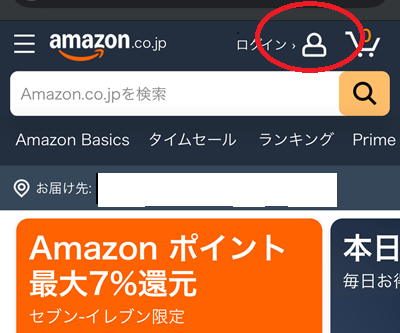
- step.2「アカウントサービス」の「すべてを表示」をタップ。
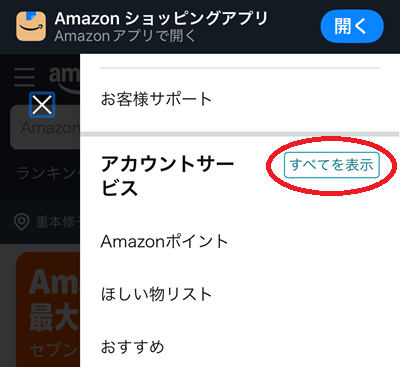
- step.3支払い情報を確認したい場合、「支払い&住所」の「お客様の支払い方法」をタップ。
住所等情報を確認したい場合、⇒ Step.4 へ
ここから登録されているカード情報を確認し、必要に応じて修正等してください。
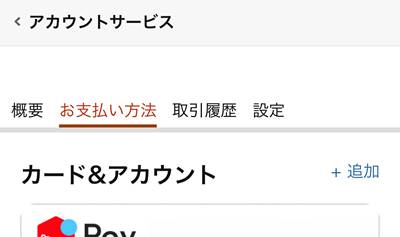
- step.4住所等情報を確認したい場合、「支払い&住所」の「アドレス帳の管理」をタップして、登録されているカード情報を確認し、必要に応じて修正等してください。
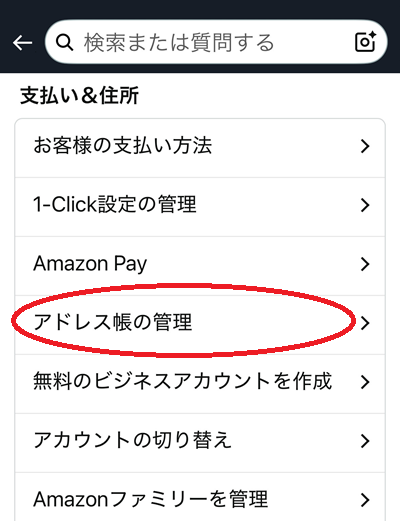
- step.1Amazon公式サイトにアクセスしてログイン。
「アカウント&リスト」にマウスを合わせて、「アカウントサービス」をクリック。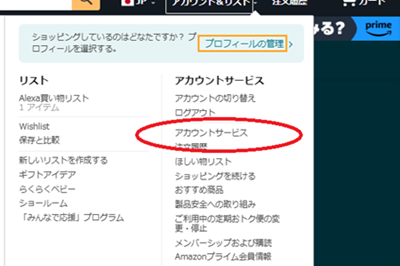
- step.2支払い情報を確認したい場合、「お客様の支払い方法」をクリック。
住所等情報を確認したい場合、⇒ Step.3 へ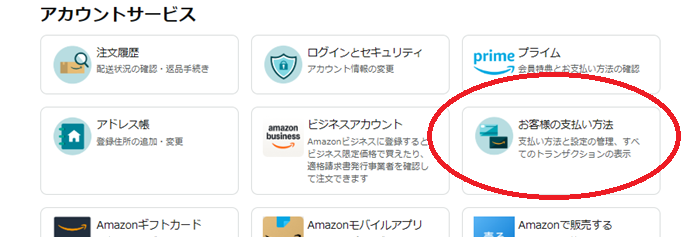
ここから支払い情報の確認・更新・追加ができます。
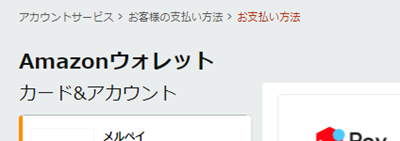
- step.3住所等情報を確認したい場合、「アドレス帳の管理」をクリックして、登録されているカード情報を確認し、必要に応じて修正等してください。
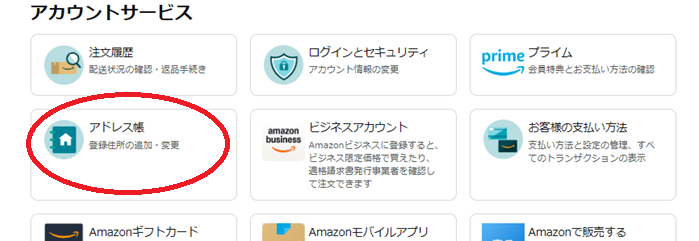
たいていの場合、カード情報の再確認と修正で解決できます。
それでもうまくいかない場合は、別のカードやAmazonギフト券払い(Audibleには対応しないこともある)を検討してくださいね。
まとめ|Audibleの支払い情報は公式サイトで必ず確認しよう
Audibleの支払い方法はクレジットカード/デビットカードのみで、アプリからは確認や変更ができません。
カードの有効期限切れや名義ミスがあるとエラーが発生しますが、Amazon公式サイトの「お客様の支払い方法」ページから修正すれば解決できます。
まずはカード情報をチェックしてくださいね。
▶ 参考|Audibleの更新日の確認手順
▶ 参考|Audibleの登録や支払いでよくある疑問
▶ 参考|Audibleカスタマーサービス問い合わせ手順





